چگونه بارکد را اسکن کنیم + معرفی بهترین روشها


کدهای QR چیزهایی نیستند که ما هر روز در زندگی خود به آنها احتیاج داشته باشیم، اما یادگیری نحوه اسکن آنها و دریافت اطلاعات از آنها مهم است. این به ما کمک می کند تا در صورت لزوم از مزایایی که این کدها ارائه می دهند، به راحتی استفاده کنیم. در این مقاله از سایت ارائه دهنده اینترنت ماهان نت قصد داریم تا به شما اطلاعاتی درباره اینکه چگونه بارکد را اسکن کنیم بدهیم.
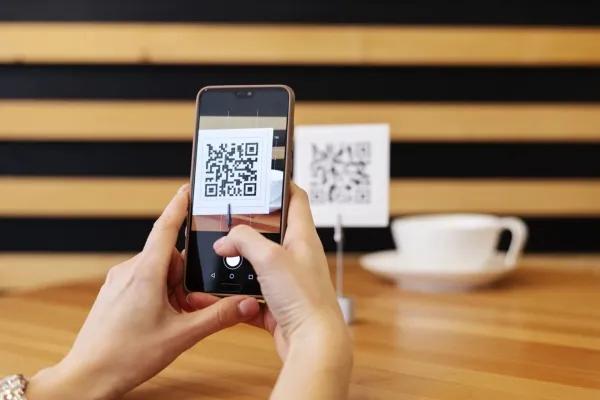
به طور تئوریک، کدهای QR راهی آسان برای انتقال و دریافت دادهها محسوب میشوند. با اسکن کد QR توسط گوشی، کاربر میتواند به صفحه یک وبسایت، یک اپلیکیشن، اطلاعات تماس، اطلاعات موجود روی بلیط و یا هر نوع دادهای که کدهای QR برای نمایش آن طراحی شدهاند، دسترسی پیدا کند. امروزه کسب و کارهای زیادی از کدهای QR برای تبلیغات، اطلاعات تماس یا منوهای غذایی رستوران خود استفاده میکنند. برای دسترسی به اطلاعات درون این کدها به یک اسکنر کد QR نیاز است. در این مقاله به طور خاص به چگونه بارکد را اسکن کنیم با گوشی (آیفون، سامسونگ و شیائومی) پرداخته شده است.
دوربین گوشی آیفون شما سادهترین و سریعترین راه برای اسکن بارکد است. برای استفاده از بارکدخوان آنلاین با دوربین آیفون خود، این مراحل را دنبال کنید:
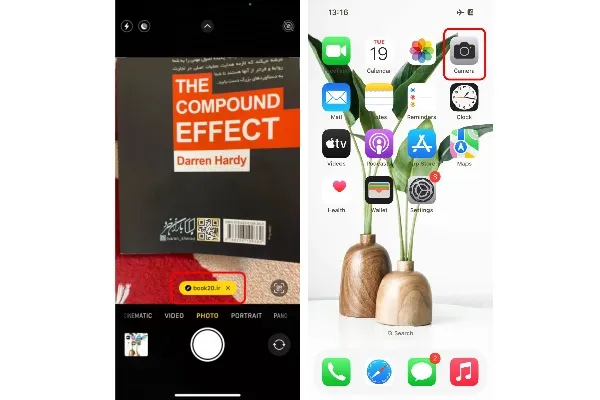
روش دیگر برای دسترسی به اسکنر کد QR، باز کردن مرکز کنترل است. برای این کار، از قسمت راست بالای صفحه به پایین بکشید. سپس، همانطور که در تصویر زیر نشان داده شده است، گزینه اسکن کد QR را انتخاب کنید. در صورتی که این گزینه را نمیبینید، باید آن را به مرکز کنترل اضافه کنید. برای این کار:
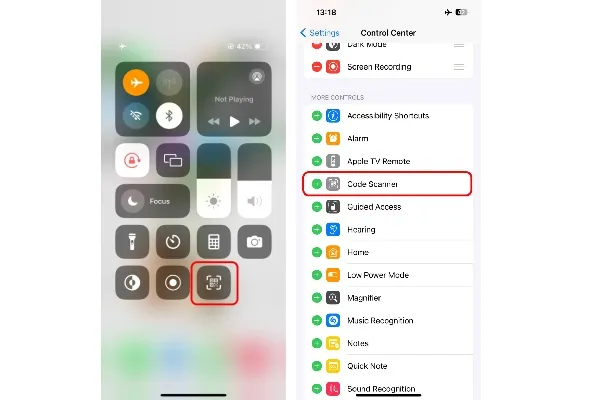
اگرچه سیستم عامل آیفون به طور پیش فرض قابلیت اسکن کدهای QR را دارد و نیازی به نصب برنامه های جانبی نیست، اما در هر صورت، چند گزینه دیگر نیز وجود دارند که ممکن است برای شما مفید باشند.
مقاله مفید: علت شارژ نشدن گوشی
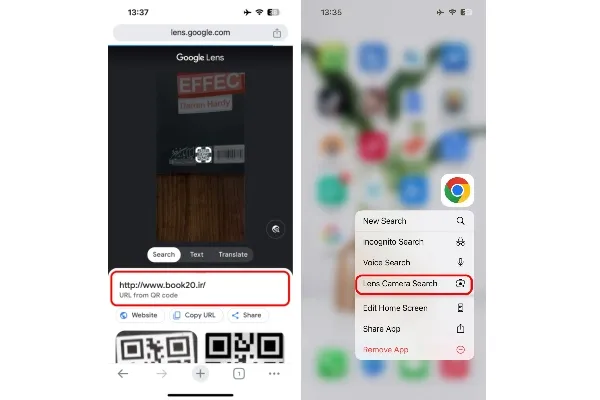
گوگل لنز به عنوان راهی دیگر در دسترس شماست که میتوانید از طریق اپلیکیشن گوگل به آن دسترسی داشته باشید. کافی است روی آیکون دوربین در نوار جستجو ضربه بزنید.
از Google Lens برای اسکن کد QR استفاده کنید. بلافاصله روی صفحه خواهید دید که چه اطلاعاتی در کد QR وجود دارد. برای دسترسی به آن، روی آن ضربه بزنید
در سیستم عامل اندروید، از نسخه ۸ (اوریو) به بعد، یک اسکنر کد QR داخلی در برنامه دوربین اصلی گنجانده شده است که کاربران را از دانلود برنامه های بارکد خوان بی نیاز می کند. با این وجود، استفاده از برنامه های دیگری مانند Google Lens نیز برای اسکن کد QR امکان پذیر است که در بخش های بعدی به طور مفصل توضیح داده خواهد شد.
از جمله مزایای گوشیهای سامسونگ، امکان اسکن کدهای QR بدون نیاز به نصب اپلیکیشن جانبی است. برای این کار کافی است اپلیکیشن دوربین گوشی خود را مانند زمان عکسبرداری باز کنید و دوربین را، بدون نیاز به فشردن دکمه شاتر، به سمت کد QR بگیرید.
در صورت شناسایی صحیح کد توسط گوشی، اعلانی کوچک در پایین صفحه نمایش داده میشود که برای ادامه باید روی آن ضربه بزنید. برای مثال، اگر کد QR حاوی لینک باشد، با ضربه زدن روی آن، لینک در مرورگر شما باز خواهد شد.
در برخی موارد، این اعلان گزینههای بیشتری را نیز ارائه میدهد که میتواند در مواقعی که تمایل به باز کردن فوری محتوا ندارید و ترجیح میدهید آن را ذخیره یا به اشتراک بگذارید، مفید باشد. به عنوان نمونه، میتوانید لینک را کپی کرده و برای فردی که در اسکن کد QR مشکل دارد، ارسال کنید.
استفاده از منوی تنظیمات سریع، سادهترین راه برای اسکن کد QR در گوشیهای سامسونگ است. برای این کار، مراحل زیر را دنبال کنید:
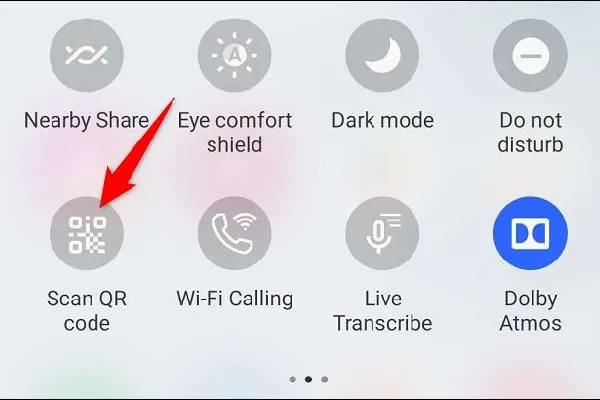
شما میتوانید به سادگی کدهای QR را از طریق مرورگر اینترنت سامسونگ اسکن کنید. برای این کار ابتدا باید نوار منو را برای افزودن گزینه اسکن کد QR سفارشی کنید.
سادهترین و کارآمدترین روش برای اسکن کدهای QR در گوشیهای شیائومی، استفاده از اپلیکیشن دوربین است. برای این کار، مراحل زیر را دنبال کنید:
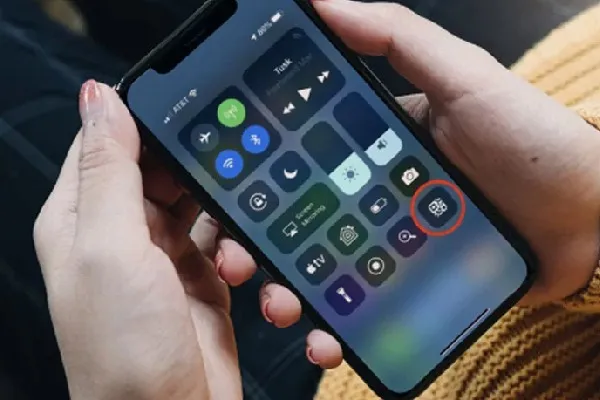
صرف نظر از اینکه گوشی شما آیفون است یا اندروید، برخی کاربران ترجیح میدهند از Google Photos به جای برنامه گالری پیش فرض برای مدیریت تصاویر خود استفاده کنند. در صورتی که شما نیز از این دسته از کاربران هستید، میتوانید از قابلیت ادغام Google Lens در Google Photos برای اسکن کدهای QR بهره ببرید.
در صورتی که تلفن همراه شما به طور پیشفرض از اسکن کدهای QR پشتیبانی نمیکند، یا به دلیل نسخه پایین سیستم عامل اندروید، امکان استفاده از برنامه Google Lens برای شما فراهم نیست، نگران نباشید. علاوه بر روشهای ذکر شده، برنامههای کاربردی متعددی به طور خاص برای اسکن کدهای QR طراحی شدهاند.
برای این منظور، کافی است به فروشگاه Google Play مراجعه کرده و عبارت “QR code scanner” را در قسمت جستجو وارد نمایید. لیستی از برنامههای اسکن کد QR برای شما نمایش داده خواهد شد. در این مرحله، توصیه میشود برنامهای که دارای امتیاز و تعداد دانلود بیشتری است را انتخاب و نصب کنید. خوشبختانه، اغلب این برنامهها مانند QR & Barcode Scanner و QR Code Reader and Scanner رایگان بوده و حجم کمی دارند.
نحوه اسکن کد QR با استفاده از این برنامهها مشابه روشهای پیشین است. پس از اجرای برنامه، صفحه اسکن کد QR نمایش داده میشود. کافی است دوربین تلفن همراه خود را در مقابل کد مورد نظر قرار دهید تا به صورت خودکار اسکن شود و اطلاعات آن به شکل یک لینک نمایش داده شود. با کلیک بر روی لینک، اطلاعات مرتبط با کد QR در دسترس شما قرار میگیرد.
با توجه به رایگان بودن این برنامهها، ممکن است در زمان نمایش لینک مربوط به کد، لینکهای تبلیغاتی نیز نمایش داده شوند که میتوانید آنها را ببندید.
اگر گوشی شما همچنان در اسکن کدهای QR مشکل دارد، میتوانید از راهکارهای زیر برای رفع این مشکل استفاده کنید:
اگر نمیخواهید برنامهای روی گوشی خود نصب کنید، میتوانید از سایتهای آنلاین اسکن بارکد استفاده کنید. این سایتها از دوربین گوشی شما استفاده کرده و بدون نیاز به اپلیکیشن، اطلاعات بارکد را نمایش میدهند.
مقاله مفید: کد انتقال اینترنت از گوشی به گوشی دیگر
در پایان محتوای چگونه بارکد را اسکن کنیم هستیم ، ماهاننت یک شرکت ارائهدهنده خدمات اینترنتی در ایران است که انواع اینترنت پرسرعت را برای کاربران خانگی، سازمانی و تجاری ارائه میدهد. این شرکت در زمینههای مختلفی مانند ADSL، VDSL، اینترنت فیبر نوری (FTTH)، اینترنت ثابت TD-LTE، اینترنت مخصوص بازی، پهنای باند اختصاصی، سرویسهای ابری (Mahan Cloud) و تلفن ثابت اینترنتی (SIP Trunk) فعالیت دارد.
ماهاننت یکی از شرکتهای پیشرو در توسعه اینترنت فیبر نوری در ایران است و با ارائه سرویسهای متنوع، گزینههای متناسب با نیاز کاربران مختلف را فراهم میکند.
بارکد یک کد تصویری شامل خطوط یا مربعهای سیاه و سفید است که اطلاعاتی مانند قیمت، مشخصات کالا یا لینکهای اینترنتی را در خود ذخیره میکند. از آن در فروشگاهها، انبارداری، بلیتهای الکترونیکی و بسیاری از موارد دیگر استفاده میشود.
کافی است دوربین گوشی را روی بارکد بگیرید. در بسیاری از گوشیها (مانند آیفون و برخی مدلهای اندرویدی) قابلیت اسکن بهصورت خودکار فعال است. در غیر این صورت میتوانید از اپلیکیشنهای مخصوص اسکن بارکد استفاده کنید.
خیر، اما اگر بارکد حاوی لینک یا اطلاعات آنلاین باشد، برای مشاهده آن به اینترنت نیاز دارید.
برخی از بهترین برنامهها شامل Google Lens، QR & Barcode Scanner، Barcode Scanner Pro و QR Code Reader هستند.
در گوشیهای جدید، دوربین داخلی این قابلیت را دارد. همچنین در گوگل کروم میتوانید از Google Lens استفاده کنید.
ممکن است نور کافی نباشد، لنز دوربین کثیف باشد، یا بارکد مخدوش شده باشد. همچنین بهتر است زوم نکنید و دوربین را مستقیم روی بارکد بگیرید.
بله، اگر لپتاپ دارای دوربین باشد، میتوان از سایتهای آنلاین مانند webqr.com یا نرمافزارهایی مثل QR Code Reader for PC استفاده کرد.
چجوری میتونم بارکد یه محصول رو با گوشیم اسکن کنم؟
توی گوشیهای اندروید میتونی از Google Lens یا دوربین گوشی (اگه این قابلیت رو داشته باشه) استفاده کنی. توی آیفون هم کافیه دوربین رو باز کنی و روی بارکد بگیری تا لینک یا اطلاعاتش نمایش داده بشه. همچنین میتونی از اپلیکیشنهایی مثل Barcode Scanner یا QR Code Reader هم استفاده کنی
1omx2cکد QR و بارکد چه فرقی دارن؟
بارکدها معمولاً یکبعدی و خطی هستند و فقط شامل اعداد یا کد محصول میشوند، درحالیکه کدهای QR دوبعدی هستند و میتوانند لینک، متن، شماره تماس، WiFi و… را ذخیره کنند. برای اسکن کد QR معمولاً Google Lens یا برنامههای QR Scanner کاربرد بیشتری دارند.
آیا برای اسکن بارکد به اینترنت نیاز داریم؟
بستگی دارد! اگر بارکد یک لینک اینترنتی باشد، برای باز کردن آن به اینترنت نیاز دارید. اما برای اسکن بارکدهای معمولی (مثل کدهای محصولات) معمولاً نیازی به اینترنت نیست و اطلاعات داخل بارکد بهصورت آفلاین نمایش داده میشود.
بارکد بعضی محصولات اسکن نمیشه، مشکل از چیه؟
اگر بارکد اسکن نمیشود، ممکن است دلایل مختلفی داشته باشد:
نور محیط کافی نیست، سعی کنید در محیطی با نور مناسب اسکن کنید.
بارکد مخدوش یا چاپ بیکیفیت است که باعث سختتر شدن شناسایی آن میشود.
دوربین گوشی کثیف یا کیفیت پایینی دارد، لنز دوربین را تمیز کنید و از یک برنامه اسکن بهتر استفاده کنید.
گوشی من قابلیت اسکن بارکد رو نداره، چطور میتونم بارکدها رو اسکن کنم؟
اگر گوشی شما بهصورت پیشفرض اسکنر بارکد ندارد، میتوانید از برنامههای رایگان مثل Google Lens، QR Code Scanner یا Barcode Scanner استفاده کنید. این برنامهها را از گوگل پلی یا اپ استور دانلود کرده و با استفاده از دوربین گوشی، بارکدها را اسکن کنید.